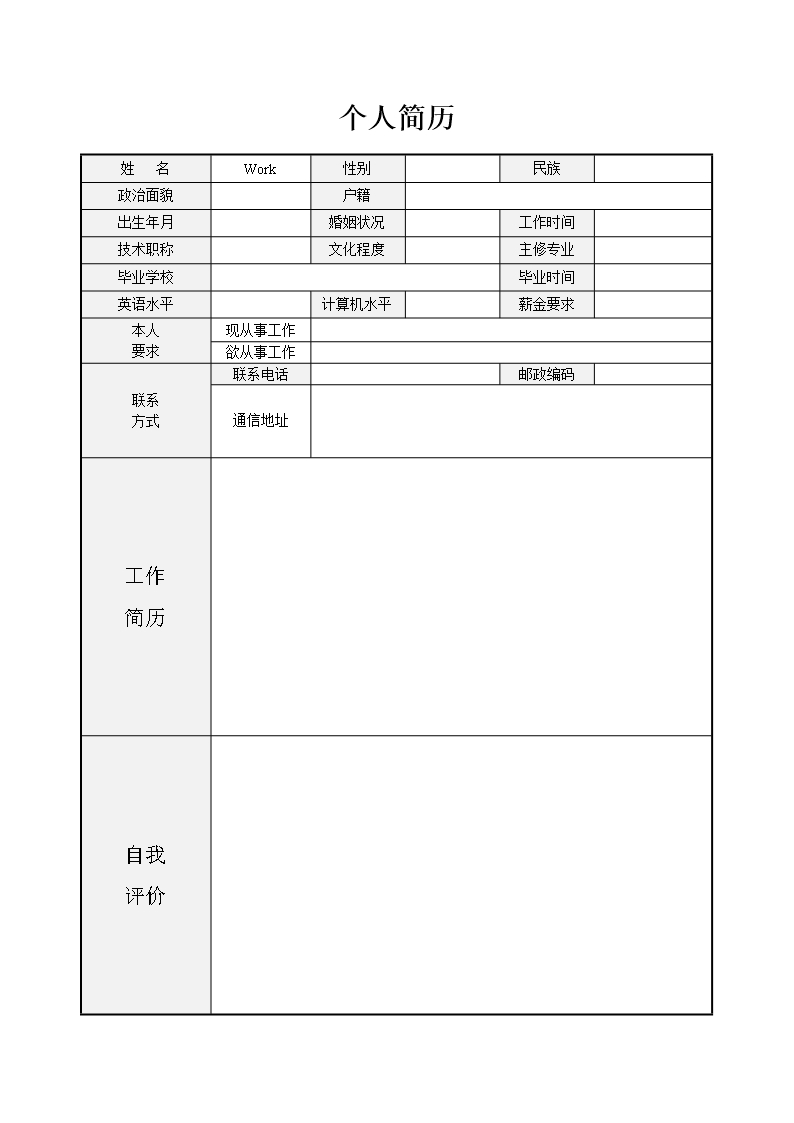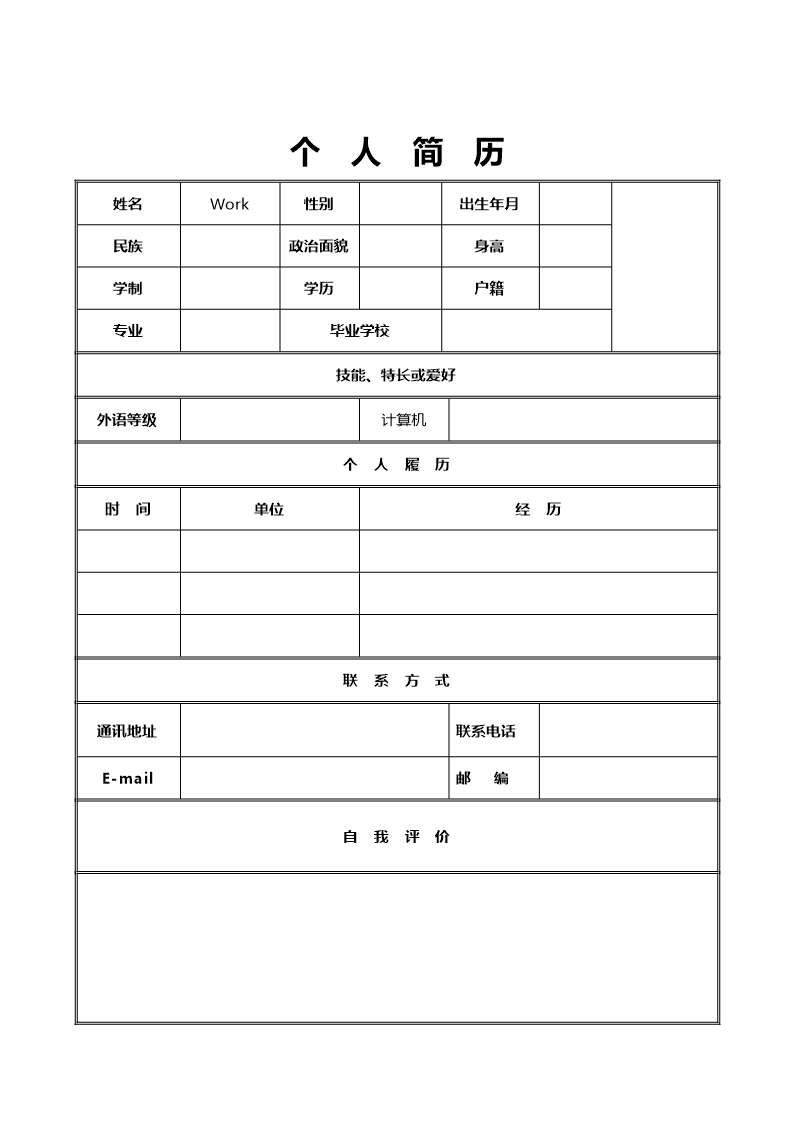打工人在操作Word过程中,发现页面上有很多空白行,我们是一个一个去删除吗?有没有更好的办法呢?
Work办公优质Word模板来告诉你吧。
Word如何快速删除空白行,页面上很多没用的空白行,你是直接一个个删除空白行吗?
高效办公这样做:Ctrl+H打开查找替换窗口,点击更多,然后在查找的内容中选择特殊格式-段落标记(两次),在替换上输入一次段落标记,之后全部替换,批量删除空白行。
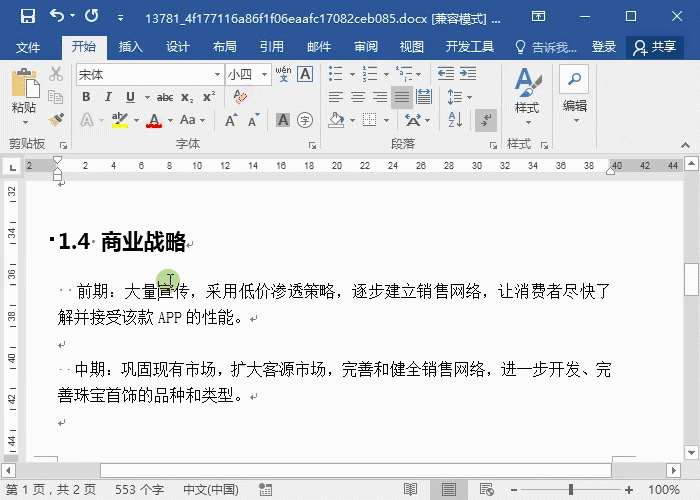
不仅仅是空白行的问题,Word如何快速删除空白行,Word还有许多隐藏的操作技巧等待我们去发掘。通过Work办公优质Word模板,你可以轻松掌握这些技巧,提升工作效率。模板中提供了丰富的样式和排版选项,让你的文档更加专业和有吸引力。
无论是制作报告、撰写论文还是设计演示文稿,Work办公优质Word模板都可以满足你的需求。模板的使用简单方便,只需点击几下,你就能得到一个精美的文档,节省了大量的时间和精力。
除了模板,Work办公还为你提供了丰富的Word知识,让你成为Word的高手。无论是基础操作还是高级功能,我们都有详细的教程和指南,帮助你解决各种问题。不再为繁琐的删除空白行而烦恼,点击Work办公优质Word模板,让你的工作更加高效、轻松!